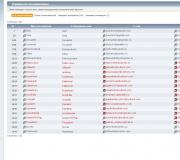Gezginde tarayıcı ayarları nerede. Internet Explorer'ı kişiselleştirme. Internet Explorer'ın yeni bir sürümünü yükleme
Tarayıcınız yavaşsa, bu mutlaka kötü bir internet bağlantısı değildir. Üçüncü taraf araç çubukları, bazı eklentiler, tanımlama bilgileri veya yetersiz ayarlar da tarayıcı performansını engelleyebilir.
Internet Explorer tarayıcınızı optimize etmek için atabileceğiniz bazı basit adımlar şunlardır:
Yardımcı olabilecek daha fazla fikir:
Araç çubuklarını kaldırma
Tarayıcıya indirilen ve gömülü olan birçok araç çubuğu, tarayıcıdan daha fazlasını etkiler dış görünüş aynı zamanda internet trafiğinin hareketini de yavaşlatır.
Tarayıcı araç çubuğu, arayüzüne eklenen bir eklentidir (uzantı). Bazı tarayıcı eklentileri çevrimiçi deneyiminizi geliştirebilir ve çok faydalı olabilirken, diğerlerinin olumsuz sonuçları olabilir. Yaygın olarak kullanılanlarla bir araya getirerek kendilerini kolayca "varsayılan" duruma ayarlayabilirler. ücretsiz uygulamalar ve bazen bir başkasının çalışmasına müdahale ederler yazılım bilgisayarda veya onunla çakışıyor.

Her araç çubuğu, arama işlevleri, emoji, müzik çalar vb., bu nedenle, çalışmaları için ek kaynaklara ihtiyaç duyacaklar.
Araç çubuklarından bazılarını kaldırmak için listeyi açmanız gerekecek. yüklü programlar(Windows 7'de, tıklayın Başlangıç(Başlat)> Kontrol Paneli(Kontrol Paneli) ve altında programlar(Programlar) tıklayın Bir programı kaldırma(“Bir programı kaldır”) - hiç kullanmadığınız programları kaldırın).
Listeden kaldırmak istediğiniz her bir araç çubuğuna sağ tıklayın ve seçin Silmek(Kaldır). Bu işlemi tamamladıktan sonra araç çubukları tamamen kaldırılacaktır.
Doğrudan tarayıcıda araç çubuklarını ve eklentileri devre dışı bırakın
2. düğmesine tıklayın Hizmet(dişli şeklinde) pencerenin sağ üst kısmında, ardından öğesini seçin. Eklentileri yapılandır(Eklentileri yönetin).
3. Yazıtın altında Görüntülemek(Göster) seç Tüm eklentiler(“Tüm eklentiler”).
4. Devre dışı bırakmak istediğiniz her eklentiyi seçin ve Devre dışı bırakmak(Devre dışı bırakmak).
5. İşiniz bittiğinde pencereyi kapatın ve tarayıcınızı yeniden başlatın.

Çerezleri temizleme ve tarayıcı önbelleğini temizleme
Çok az insan bunu yapmayı hatırlıyor ve sonunda HDD tarayıcı tarafından yıllarca saklanan büyük miktarda veri ile boğulmuş olduğu ortaya çıkıyor.
Tarayıcı önbelleğinizi temizlemek için:
1. Internet Explorer'ı açın.
2. düğmesine tıklayın Hizmet(Araçlar), öğenin üzerine gelin Güvenlik(Güvenlik) öğesini seçin ve Tarayıcı geçmişini sil(Tarama geçmişini temizle). Favoriler listesindeki web sitelerinin çerezlerini ve dosyalarını silmek istemiyorsanız, onay kutusunu seçin. Seçilen web sitelerinin verilerini kaydet(Sık Kullanılanlar web sitesi verilerini koru).
3. Silmek istediğiniz veri türlerinin yanındaki kutuları işaretleyin.
4. Tıklayın Silmek(Silmek).

Tarayıcı ayarlarını sıfırla
Bazen bir program yüklediğinizde, bilginiz dışında tarayıcı ayarlarınızı değiştirebilir. Tarayıcınızın garip davrandığını fark edebilirsiniz.
Internet Explorer komutlara yanıt vermiyor veya genel olarak çalışıyorsa, Internet Explorer'ın kapanacağını söyleyen hata mesajlarıyla karşılaşıyorsanız veya gözle görülür bir yavaşlama yaşıyorsanız, Internet Explorer ayarlarınızı sıfırlamak isteyebilirsiniz. Bunu yapmak için aşağıdaki adımları izleyin.
1. Internet Explorer'ı başlatın.
2. düğmesine tıklayın Hizmet(Araçlar), ardından Tarayıcı özellikleri(İnternet Seçenekleri).
3. Pencerede Tarayıcı özellikleri(İnternet Seçenekleri) sekmesine tıklayın bunlara ek olarak(İleri).
4. Tıklayın Sıfırla(Sıfırla).
5. Diyalogda SıfırlaparametrelerayarlarInternet Explorer Tıklayın Sıfırla
Kutuyu kontrol et Kişisel ayarları sil(Kişisel ayarları silin) yalnızca yol boyunca tarama geçmişini, arama hizmeti ayarlarını, Hızlandırıcıları, ana sayfaları, İzleme korumasını ve ActiveX Filtreleme verilerini silmek istiyorsanız. Bu kutuyu işaretleyerek, aslında Internet Explorer'ın yeni bir sürümünü başlatıyorsunuz.
6. Internet Explorer varsayılan ayarlara geçmeyi bitirdiğinde, Kapat(Kapat) ve ardından Tamam.
7. Internet Explorer'ı kapatın ve yeniden başlatın.

Internet Explorer'ın yeni bir sürümünü yükleme
Internet Explorer'ın en son sürümüne yükseltme, Internet erişimini daha hızlı hale getirecektir. Ayrıca bilgisayarınız daha güvenli olacak ve eski tarayıcınızla yaşadığınız sorunların ortadan kalkması çok olası.
Aşağıdaki tabloyu kullanarak, kullanmakta olduğunuza göre Internet Explorer'ın en son sürümünün ne olduğunu öğrenebilirsiniz. işletim sistemi:
Internet Explorer'ın en son sürümünü edinmek için bu bağlantıyı izleyin.
Başka bir tarayıcıya geçiş
Her biri diğerlerinden biraz farklı olan birçok internet tarayıcısı var. Bazı tarayıcılarda bir çok özellik bulunurken bazıları bu anlamda oldukça basittir. Bazıları diğerlerinden biraz daha iyi performans gösterir. Ancak tüm internet tarayıcıları temelde aynı şeyi yapar: Web sitelerine göz atmamıza izin verirler.
En popüler tarayıcılar Google Chrome, Mozilla Firefox, Internet Explorer, Safari ve Opera. RockMelt, Avant Browser, Maxthon, Deepnet Explorer, Flock, SeaMonkey, AOL Explorer, vb. Gibi daha az popüler olan başka tarayıcılar da vardır.
Bir tarayıcıdan diğerine geçmek çoğu durumda karşılaştığımız birçok sorunu çözmenin en hızlı ve en kolay yoludur. Tarayıcınız araç çubukları ve eklentilerle aşırı yüklüyse, bazı web sitelerini açmıyorsa veya içeriğin yüklenmesi çok uzun sürüyorsa, farklı bir tane yüklemeyi deneyebilir ve daha iyi çalışıp çalışmadığını görebilirsiniz.
Yeni bir internet tarayıcısı kurmak için, farklı bir tane bulmak ve indirmek için halihazırda sahip olduğunuz tarayıcıyı kullanmanız gerekecektir. Yüklemek istediğiniz tarayıcıyı bulmak için Google veya Bing gibi bir arama motoru kullanın ve indirme bağlantısını tıklayın.
Internet Explorer yerine kullanabileceğiniz en popüler tarayıcılar için sitemizde yer alan sayfalar şunlardır:
Yardım için Chrome ve Firefox kullanırken İnternet hızınızı ve performansınızı nasıl optimize edeceğinize dair bir kılavuz da bulabilirsiniz.
İnternet portalındaki materyallere dayanmaktadır. Rusçaya çeviri: Alexander Ryabov
Ve diğerleri kötü amaçlı yazılım, gerekli eklentilerin ve eklentilerin kurulumu ile düzgün yapılandırılmış tarayıcı. Her türlü hastalığa karşı en iyi korunma yollarından biri casus yazılım- En son sürüm yüklü tarayıcı Internet Explorer 11 gibi.
IE tarayıcısını korumak için, muhtemelen harici saldırılara açık olan gereksiz (veya kullanılmayan) tarayıcı ayarlarının devre dışı bırakılması önerilir. Gelişmiş güvenlik ayarları için şu adımları izleyin:
Bilmediğiniz web sitelerinde açılır pencere engelleyicileri açın. Bu güvenlik işlevi, istediğiniz engelleme düzeyini seçmenize olanak tanır. Web sitelerini ziyaret ettiğinizde, pop-up engelleme mesajları alacaksınız. Ayrıca, açılır pencerelerin engellenmediği sitelerin listesini önceden oluşturabilirsiniz.
Listenizdeki siteler her zamanki gibi açılır pencereler görüntüler. Pop-up engellemeyi etkinleştirmek için "Araçlar" düğmesine tıklayın ve "Tarayıcı seçenekleri"ni seçin. Ardından, "Gizlilik" sekmesi, "Açılır pencere engellemeyi etkinleştir" kutusunun işaretlendiği "Açılır pencere engelleme" bölümü ve Tamam düğmesiyle değişiklikleri kabul edin.

Lütfen bu özelliğin yerel intranetinizdeki veya güvenilir sitelerinizdeki web sitelerinden gelen açılır pencereleri engellemeyeceğini unutmayın.
Tüm açılır pencereleri kesinlikle engellemek için güvenlik düzeyi kaydırıcısını yukarı hareket ettirin. Varsayılan "Orta" moda ek olarak, üç tane daha yüksek koruma derecesi vardır.
Korumalı mod.
Başka bir tarayıcı koruma ayarı Korumalı Mod'dur. Bu özellik, kötü amaçlı yazılımın tarayıcınızda çalışmasını önlemeye yardımcı olur. Korumalı Modu etkinleştirmek için tekrar "Araçlar" simgesine, "İnternet Seçenekleri"ne tıklayın. Güvenlik sekmesinde, Korumalı Modu Etkinleştir onay kutusunu seçin ve Tamam'a tıklayın.

Korumalı Mod, tüm bölgeler için ayrı ayrı yapılandırılır: İnternet, Yerel İntranet, Güvenilir Siteler ve Tehlikeli Siteler.
ActiveX'i devre dışı bırakın.
Internet Explorer'ın güvenliği, ActiveX, Active Scripting ve Java devre dışı bırakılarak önemli ölçüde iyileştirildi. Ancak bu durumda, bu işlevleri de kullanan doğrulanmış siteler düzgün şekilde yüklenemeyecektir. Onları güvenilir listenize ekleyin. Internet Explorer'ı en fazla yüklemek için yüksek seviye güvenlik, kaydırıcıyı tamamen yukarı hareket ettirin ve değişiklikleri OK düğmesiyle kabul edin.
Doğrulanmış siteler için ActiveX nasıl etkinleştirilir?
"Araçlar" düğmesini tıklayın, "Güvenlik" seçeneğine gidin ve "ActiveX Filtreleme" kutusunu işaretleyin. Artık, ActiveX denetimleri olan bir web sayfasını ziyaret ettiğinizde, Internet Explorer bunları engelleyecektir. ActiveX filtreleme simgesi, tarayıcının adres çubuğunda görüntülenir. Simgeye tıklamak, söz konusu web sayfası için ActiveX'i etkinleştirecektir.
Java komut dosyasını devre dışı bırakın.
Java komut dosyaları etkileşimli web sayfaları oluşturur, ancak aynı zamanda kötü amaçlı yazılımlar için açık bir ağ geçididir. Java komut dosyalarını yalnızca güvenilir web siteleri için dahil edin. Bunları devre dışı bırakmak için - "Güvenlik" sekmesi. Özel düğmesini tıklayın ve Komut dosyalarını çalıştır ... Java başlığına gidin.
İstatistiklere göre internet explorer en popüler tarayıcılardan biridir. İnternet tarayıcısının popülaritesi, varsayılan olarak Windows'a yüklenmesinden kaynaklanmaktadır ve kullanıcının ayrıca programı indirmesine gerek yoktur. Bazı web yöneticilerinin bazen şikayet etmesine rağmen bu başvuru, hala lider bir pozisyon işgal etmeye devam ediyor. Bugün itibariyle, en son sürüm Windows 8 cihazlarında mevcuttur, ancak Microsoft'un diğer işletim sistemleri için de mevcuttur. Aslında internet explorer tarayıcısı için ayarın ne olması gerektiği hakkında daha detaylı konuşalım.
İnternet explorer'ın ilk lansmanı
Tarayıcınızı ilk başlattığınızda, bir hoş geldiniz penceresi açılacaktır. İnternet explorer 8'i nasıl yapılandıracağımızdan bahsediyorsak, işte o zaman eklentileri kullanarak programı hızlandırmak için bir teklif olacak. İleri'ye tıkladıktan sonra, önerilen web siteleri için ayarları yapılandırabileceğiniz bir pencere sunulacaktır. Öne Çıkan Siteler özelliğini etkinleştirdiğinizde, tarayıcınız en sık ziyaret ettiğiniz sayfalara dayalı olarak size bir kaynak listesi sunacaktır.
Açılan sonraki pencere parametre seçimidir. Bunları varsayılan olarak bırakabilir veya istediğiniz herhangi bir ayarı değiştirebilirsiniz. Özel seçenekleri seçerseniz, kullanıcı tarayıcıyı kendisine uygun şekilde özelleştirme fırsatı elde eder.

Ardından, İnternet tarayıcınızda bir arama sağlayıcısı seçebileceğiniz bir pencere açılacaktır. Başka bir deyişle, bunlar programın kendisinde erişilebilen arama motorlarıdır. Sağlayıcıyı kurduktan sonra hizmetlerini kullanmak için doğrudan web sitesine gitmeniz gerekmeyecek. Tanımı tarayıcı araç çubuğunda görünür. Bir kaynak seçmek için, yazıtın yanına bir onay işareti koyun; bu, kurulumdan sonra bir arama sağlayıcı seçmek için bir sayfa gösterileceği anlamına gelir. Bu ayarı varsayılan olarak bırakırsanız, yine de arama motorları ne zaman harcanır. Bu nedenle burada google, yandex veya başka bir kaynağı işaretlemenizi tavsiye ederim. Yandex nasıl yapılır ana sayfa daha detaylı öğreneceksiniz.
Arama hizmetleri için güncellemeleri aramanın gerekli olup olmadığı hakkında konuşursak, tarayıcının bunları otomatik olarak aradığına dikkat edilmelidir. İnternet tarayıcısı çeşitli ek araçlarla donatılmıştır. Bu nedenle, en sık ziyaret edilen sayfalara anında erişmenize yardımcı olacak hızlandırıcıları not edebiliriz. Tarayıcı Ayarları Sihirbazı, etkinleştirmenizi veya devre dışı bırakmanızı ister bu işlev... Bazı kullanıcılar, İnternet tarayıcısının çalışmasını yavaşlatabileceğini ve bu nedenle devre dışı bırakmayı tercih ettiğini belirtiyor. Aslında ayarları her zaman değiştirebilirsiniz ama önce hızlandırıcıları incelemenizi tavsiye ederim, belki beğenirsiniz.
SmartScreen Filtreleri, kötü amaçlı yazılımlara ve kimlik avı programlarına karşı koruma sağlar. Bunları açmak veya kapatmak herkesin işidir. Bununla birlikte, son yıllarda bilgisayarların bulaşma vakalarının sayısının daha sık hale geldiği göz önüne alındığında, internete bağlanırken güvenliği artırmak zarar vermez. 8 ve üzeri sürümlerde, güvenlik modunda görüntüleme, internet explorer tarayıcısının nasıl yapılandırılacağı hakkında konuşma gibi bir parametre vardır, bunu unutamazsınız. Daha fazlası için optimize edilmiş web kaynaklarını ziyaret ederken gereklidir. erken sürümler tarayıcı. Herkes, işlevi açarak bu modun ne kadar kullanışlı ve kullanışlı olduğunu değerlendirebilir. Tarayıcı ayarlarınızda her zaman kapatabileceğinizi unutmayın.
İlk kurulumun tamamlanması
İnternet explorer özelleştiricisi çıktıktan sonra, yukarıda belirtilen her şeyi yaptıysanız, kullanıcının önünde üç pencere belirecektir. İlk olarak, bu tarayıcı ana sayfasıdır. Ayrıca, hızlandırıcıların ve arama hizmetlerinin listesini içeren pencereler açılacaktır. İkincisi, başlangıçta yer imlerine eklenebilir, çünkü gelecekte örneğin bu parametreleri değiştirmek ve güncellemeleri yüklemek için faydalı olabilirler.
Birkaç arama hizmeti seçebilir ve ardından Bitir düğmesine tıklayabilirsiniz. Bunları tarayıcının sağ üst kısmında bulabilirsiniz. Aynı şeyi hızlandırıcılarla yapıyoruz, ihtiyacınız olanları işaretliyoruz ve eylemlerimizi onaylıyoruz. Hızlandırıcılara ne zaman ihtiyaç duyulabilir? Örneğin, eklenti olarak bir çevirmen seçtiyseniz, tarayıcıda herhangi bir sayfayı açarak ilgilendiğiniz metni seçmeniz gerekecektir. Yanında, hızlandırıcıların bir listesini göreceğiniz üzerine tıkladıktan sonra mavi bir ok göreceksiniz. Bir çevirmen seçin ve metnin hazır çevirisini neredeyse anında elde edin.
Şimdi doğrudan tarayıcı arayüzüne bakalım. Ekranın üst kısmında birkaç panel göreceksiniz, bunlar kullanıcıya internet explorer 10'u veya tarayıcının başka bir sürümünü nasıl kuracağı konusunda yardımcı olan çeşitli araçlar içeriyor. Komut satırı tarayıcı menüsündekiyle aynı düğmeleri içerir, ancak bunlara hızlı erişim için tasarlanmıştır. Genellikle, her düğmenin adı yazılıdır; bu, Ayarlar'a gidip simgeler olarak görüntülemeyi seçerek değiştirilebilir.

Tarayıcı ayarları Araçlar - İnternet Seçenekleri'nde bulunur. İnternet explorer 11 veya daha önceki bir sürümü kurmadan önce, geliştiriciler tarafından önerilenleri dikkatlice incelemelisiniz. Yani, burada değiştirebilirsiniz ana sayfa... Bunu yapmak için Genel sekmesine gitmeniz gerekir. yüklemek istersen boş sayfa, aynı addaki düğmeye tıklayın. Adres alanına, önyükleme yapmak istediğiniz sekmenin adresini girebilirsiniz.

Listelenen ayarlar internet explorer'da sunulanlardan çok uzaktır. A en son sürümler tarayıcı geliştiricilerinin sahip olduğu Ek özellikler Bu, İnternet tarayıcısıyla çalışmayı daha rahat hale getirir. Parametreleri denemekten ve değiştirmekten korkmamalısınız, çünkü isterseniz, istediğiniz zaman, size uygun olmayan bir şey olduğunda her zaman yapabilirsiniz.
İnternet gezgini en popüler tarayıcı olmasa bile bazen Windows kullanıcılarının onunla çalışması gerekir. Bu genellikle bankacılık, vergi ve diğer benzer uygulamalarla ilişkilendirilir. Bazı nedenlerden dolayı, yazarları programlarını özellikle internet explorer için geliştiriyorlar. Bu programlar genellikle tarayıcının kendisi için, tarayıcının özellikleri veya tarayıcının özellikleri aracılığıyla internet explorer'da yapılan özel ayarlar gerektirir.
İnternet gezgini tarayıcısı için birçok talimat, özelliklerine girmek anlamına gelir, ancak bunun tam olarak nasıl yapılacağı ve bu özelliklerin nerede bulunduğu sessizdir.
Bu makalede, bu tarayıcı özelliklerinin nerede olduğunu ve bunları nerede bulabileceğinizi göstereceğiz.
Internet Explorer'daki tarayıcı özellikleri nerede?
Internet Explorer ayarlarına girmenin en az iki yolu vardır. Birincisi tarayıcının kendisinden, ikincisi ise kontrol panelinden.
Tarayıcının kendisinde, ayarlara gitmek için üst menüden "Servis" -> "Tarayıcı seçenekleri"ni seçmeniz gerekir.
Üst menü internet explorer üzerinden tarayıcı özelliklerine girme
Bir üst menünüz yoksa, herhangi birine tıklamanız gerekir. boş alan adres çubuğunun hemen altında sağ tık fare ve ardından “Menü çubuğu” üzerine tıklayın.

İnternet explorer'da menünün en üst satırını etkinleştirme
Kontrol panelinden tarayıcı özelliklerine girmek için, örneğin "Başlat" menüsünden "Tarayıcı seçenekleri" simgesine tıklamanız gerekir.

Görev çubuğundaki tarayıcı seçenekleri
Çeşitli parametreleri yapılandırabileceğiniz zaten tanıdık bir pencere açılacaktır. internet tarayıcısı kaşif.

İnternet explorer tarayıcı özelliklerinden pencereyi aç
İnternet gezgini tarayıcısı en eski tarayıcılardan biridir. Şu anda çok sayıda analoga rağmen, kullanıcılar arasında hala popüler.
İnternet gezgini tarayıcısının yaratıcısı Microsoft'tur, bu nedenle işletim sistemiyle birlikte varsayılan olarak yüklenir. Windows sistemi... Ancak, IE'nin kararlı bir şekilde çalışabilmesi için yapılandırılması ve ayrıca kullanılan eklentilerin güncellemelerini ve yazılımın yeni sürümlerini izlediğinizden emin olun.
İnternet gezgini tarayıcısının nasıl kurulacağını bilmek, virüslerin etkisinden sonra ortaya çıkan sorunlardan kurtulmanıza yardımcı olacaktır. otomatik açmaçevrimdışı veya activex öğelerini engelleme.
Temel tarayıcı ayarları
İnternet explorer tarayıcı ayarlarına girmek için ekranın sol üst köşesindeki dişli çarka tıklamanız veya "ALT + X" tuş kombinasyonunu kullanmanız gerekmektedir.

Görünen pencerede "Tarayıcı seçenekleri" öğesini seçin. Birçok kişi menünün bu bölümünü "Eklentileri yapılandır" ile karıştırır. Ancak eklentiler, tarayıcıya takılabilen özellikler ve eklentilerdir ve bu bölüm de göz atmaya değer.
Ortak parametreler
 Genel ayarlar sekmesi, çalışmaya başlamak istediğiniz sayfaları seçmenize olanak tanır. Ayrıca, bireysel sekmelerin görüntülenmesini ve davranışlarının parametrelerini seçmek mümkündür.
Genel ayarlar sekmesi, çalışmaya başlamak istediğiniz sayfaları seçmenize olanak tanır. Ayrıca, bireysel sekmelerin görüntülenmesini ve davranışlarının parametrelerini seçmek mümkündür.

Sizin için uygun olan stil özelliklerini özelleştirerek internet explorer tarayıcısının görünümünü tanınmayacak şekilde değiştirebilirsiniz. Bunu yapmak için şunları seçebilirsiniz:

Her web sayfasının kendine has stili olduğu için görünüm ayarlarına dikkat etmelisiniz ve size uymayabilir veya yanlış görüntülenebilir.
Şunu hatırlamak önemlidir” Genel Ayarlar»Geçici ve çevrimdışı dosyaları silmenizi ve günlük girişlerini temizlemenizi sağlar. Servisten sık sık duyabilirsiniz teknik Destek veya sistem yöneticisi kelimeler: "çerezleri temizlemeye çalışın." Bu işlem buradan yapılır.

Güvenlik seçenekleri
Tarayıcı güvenliğini yapılandırmaya çok az kişi dahil olur. Ve boşuna. Ayar oldukça esnektir ve çoğu uygulama sayfaları açmak için internet explorer kullandığından, bilgisayarınızı virüs bulaşmasından koruyabilir.

dalmak istemiyorsanız tam özelleştirme"Diğer" butonuna basılarak erişilebilen , sisteme tıkıştırılmış ve kendi ayarlarına sahip olan güvenlik seviyelerinden birini etkinleştirebilirsiniz: düşük, orta ve yüksek.

Güvenlik ayarlarında bulunan parametreleri kontrol ederek, kullanıcı için önemli olan sayfaların görüntülenmesi için aşağıdakiler gibi birçok kriteri kontrol edebilirsiniz:
- pop-up'ları engelleme;
- sayfada kimlik doğrulama ve yetkilendirme verilerinin kaydedilmesi;
- her türlü activex öğesinin yönetimi;
- belirli bir türdeki video, animasyon ve isteklerin görüntülenmesi.
Belirli bir ayarı etkinleştirme konusunda emin değilseniz dikkatli olun. Bazı activex seçeneklerini devre dışı bırakmak, sayfa öğeleriyle ilgili görüntüleme sorunlarına neden olabilir veya bunları tamamen engelleyebilir. Şunlara özellikle dikkat edin:
- imzasız öğeleri çalıştırma ve indirme izni;
- kontrollerin otomatik olarak başlatılması ve onlar için kayıt izinleri;
- çevrimdışı modu etkinleştir.
Gizlilik sekmesi

Internet Explorer gizlilik ayarları, web sitelerinin verilerinize nasıl eriştiğini ve isteklerin nasıl işlendiğini kontrol etmenize olanak tanır. Seviyelerden birini açmak veya ayarları manuel olarak ayarlamak, toleransın en küçük ayrıntısını kontrol etmek ve ayrıca tamamen engellemek mümkündür. V ek ayarlarçerezlerin işlenmesini kontrol etmek mümkündür.

Site yönetiminde, öğelerin görüntülenmesine öncelik verebilir ve her kaynağa erişim düzeyleri atayabilirsiniz. Ek olarak, bazen başka hiçbir şekilde ortadan kaldırılamayan pop-up reklamları engellemenize veya bunlara izin vermenize izin veren kullanışlı bir ayar vardır. Gizlilik ayarlarını dikkatli bir şekilde değiştirin, aksi takdirde site ile veri alışverişini yanlışlıkla tamamen devre dışı bırakabilir ve çevrimdışı olabilirsiniz.
Bağlantı parametreleri
Bu ayar şunları yapmanızı sağlar:
- internet explorer tarayıcısını açtığınızda otomatik bağlantıyı etkinleştirin ve yapılandırın;
- ağ bağlantıları listesini düzenleyin;
- bir tünel VPN bağlantısı oluşturun;
- "Ağ Ayarları Sihirbazını" çalıştırın;
- bir proxy sunucusu veya otomatik yapılandırma komut dosyası yapılandırın.
Bilgisayarınıza bir virüs bulaştığından şüpheleniyorsanız veya herhangi bir sayfayı açtığınızda proxy sunucusu tarafından bir hata işleme ile ilgili bir mesaj görürseniz, burası Ağ Ayarları sekmesine (yanlış girilmiş bir bağlantı noktası veya adresi) gittiğiniz yerdir. proxy sunucusu herhangi bir siteye erişimi engelleyebilir).

Verileri iki nokta arasında güvenli bir şekilde aktarmak için bir tünel bağlantısı oluşturulur. Ayrıca, bu bağlantı türü bazı sağlayıcılar tarafından PPTP ve L2TP protokollerini kullanarak İnternet erişimi sağlamak için kullanılır.
Site içeriğinin gösterimini ölçüte göre yapılandırma anahtar kelimeler Aile Güvenliği'nde ayarlayın. İstenmeyen kaynakları engellemenize izin veren ebeveyn denetimlerini ayarlamak için yeterince kullanışlı bir işlev.
Ayrıca içerik, RSS beslemelerini görüntülemeyi, sertifikaları yapılandırmayı ve bağlamayı ve otomatik tamamlama özelliğini etkinleştirmeyi içerir.
Program sekmesi
Bir html düzenleyicisi, postayla çalışmak için bir istemci, siteleri açmak için bir istemci ve daha önce bahsedilen "Eklentileri yönet" i seçmek için kullanılır.

Bu pencerede başlangıç uzantılarını, uygulamaları, yazım denetleyicilerini ve hızlandırıcıları düzenleyebilirsiniz. Eklentileri yönetmek çok önemlidir, çünkü onların yardımıyla tarayıcıyı bir web tasarımcısı veya optimize edici ve analist için harika bir araca dönüştürebilirsiniz.
Aynı zamanda, küresel ağdaki çalışmayı tamamen veya kısmen engelleyen virüs programları en sık buraya düşer. Oraya git zararlı kod activex öğelerini devre dışı bırakabilir, diğer sayfalara veya çevrimdışı yönlendirmeleri etkinleştirebilir ve sosyal ağlara erişimi engelleyebilir.
Gelişmiş sekme
Ana parametrelerin hiçbirinde yer almayan ancak aynı özelliklere sahip olan ayarlar gerekli"Gelişmiş" sekmesinde bulunur. Ayrıca buradan, programı kurarken varsayılan ayarlara dönerek internet explorer'ı tamamen sıfırlayabilirsiniz. Ancak sıfırlama, çevrimdışı modu devre dışı bırakmaya ve tarayıcıya işlevselliği geri yüklemeye her zaman yardımcı olmaz.
Çevrimdışı mod ve diğer sorunlar
Sorunlu parametrelerden biri activex'tir. Bu öğe sayesinde, web sayfalarındaki çoğu uygulama ve komut dosyası başlatılır. Bu nedenle, filtrelemeyi açtıysanız veya bu öğenin kabulünü kapattıysanız, görüntüleme sorunlarıyla karşılaşabilirsiniz.

İnternet gezgini sürümünüz 11'den düşükse çevrimdışı çalışma ile ilgili bir sorunla karşılaşabilirsiniz. Çevrimdışı modu devre dışı bırakmak için dosya menüsüne gitmeniz ve kutunun işaretini kaldırmanız gerekir.
kullanıyorsanız modern versiyon, bu seçeneği etkinleştirmeyi veya devre dışı bırakmayı bulamazsınız. Devre dışı bırakmakla ilgili bir sorunuz varsa, büyük olasılıkla bilgisayarınıza virüs bulaşmıştır. Bu durumda, onu tedavi etmek ve ardından şekilde belirtilen bağlantıyı kullanarak kayıt defterindeki girişi silmek veya değerini sıfır olarak değiştirmek gerekir. Bundan sonra çevrimdışı mod devre dışı bırakılacak ve siteler tekrar kullanılabilir.

Çevrimdışı olarak görüntülenmek üzere tasarlandığından çevrimdışı sorunlar ortaya çıkar. Ve virüslerini ve kötü amaçlı yazılımlarını dahil edin.